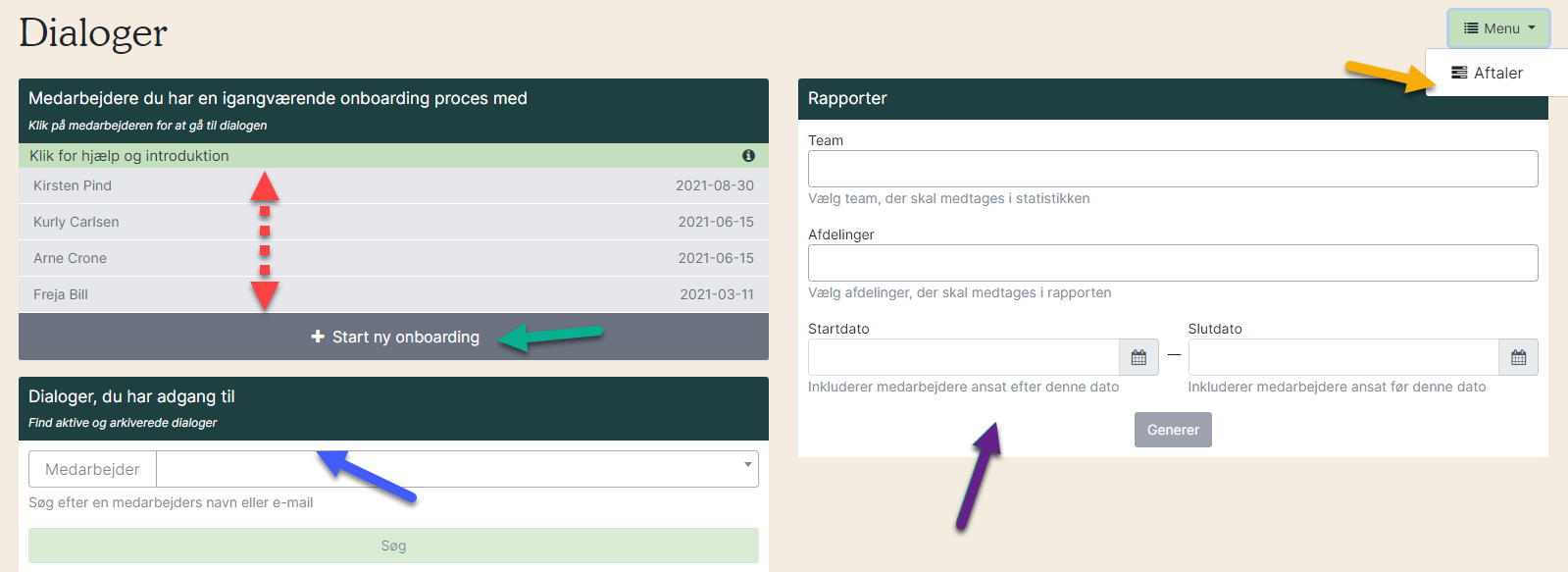Lær hvordan du onboarder nye medarbejdere
1. Start med at gå til onboarding via forsiden. Her har du følgende muligheder:
- Rød stiplet pil: Overblik over dine aktive onboarding-forløb.
- Grøn pil: Start et nyt forløb.
- Gul pil: Via den grønne 'Menu'-knap kan du gå direkte til dine aftaler indgået i onboarding-modulet.
- Lilla pil: Generer statistikker for dine onboarding-forløb.
- Blå pil: Søge efter dialoger, du har adgang til. Både aktive og arkiverede dialoger.
Læs mere om inddragelser til onboarding i vejledningen 'Opsætning af Onboarding'.
Start et onboarding-forløb
1. Klik på 'Start ny onboarding' (rød pil), og udfyld felterne i boksen til højre:
- Grøn pil: Vælg en medarbejder (er medarbejderen endnu ikke oprettet? Følg vores vejledning til at oprette en medarbejder.
- Gul pil: Vælg medarbejderens første arbejdsdag.
- Lilla pil: Vælg et skema til dialogen - onboardingen vil altid starte med en tjekliste (læs eventuelt vores generelle vejledning til spørgerammer).
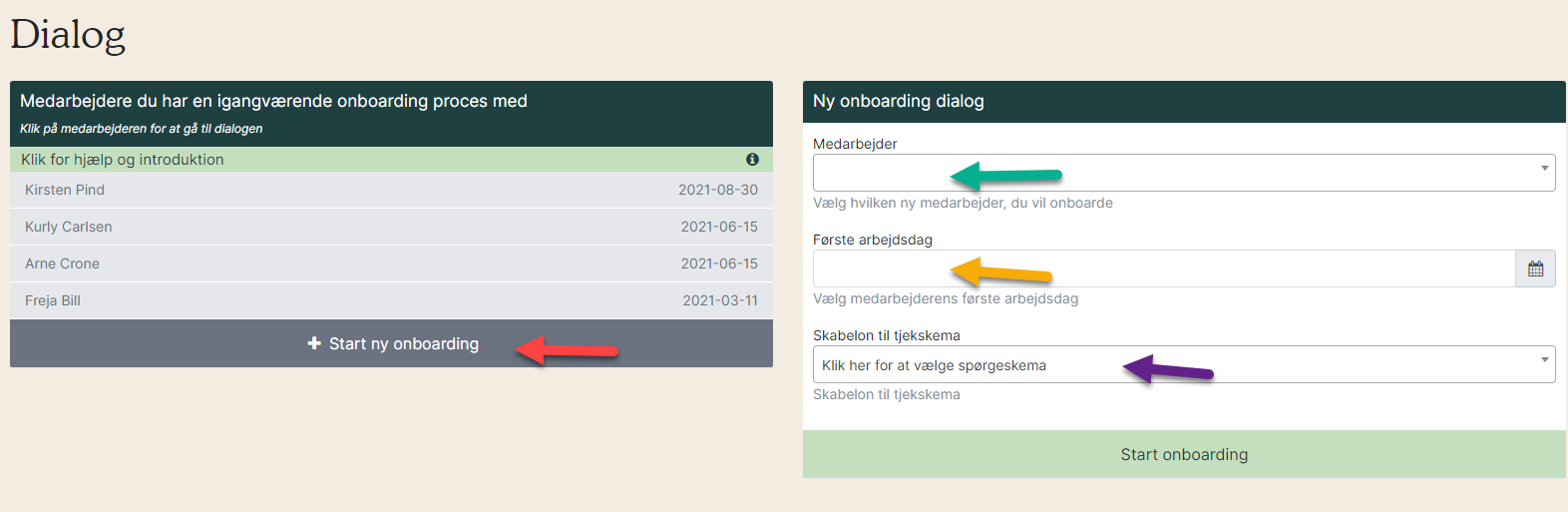
2. Tjeklisten oprettes med det samme. De resterende skemaer dukker op og sendes til udfyldelse hos medarbejderen, efterhånden som dialogerne skal afholdes (det afhænger af, hvad I har valgt i opsætningen - læs eventuelt vores vejledning til opsætning af onboarding).
Det er vigtigt, at du gennemgår listen over personer, der er ansvarlige for onboardingen (dvs. personer der kan tilgå tjeklisten). Klik på 'Ansvarlige personer', så boksen foldes ud. Fjern personer ved at klikke på krydset eller søg nye ansvarlige frem.
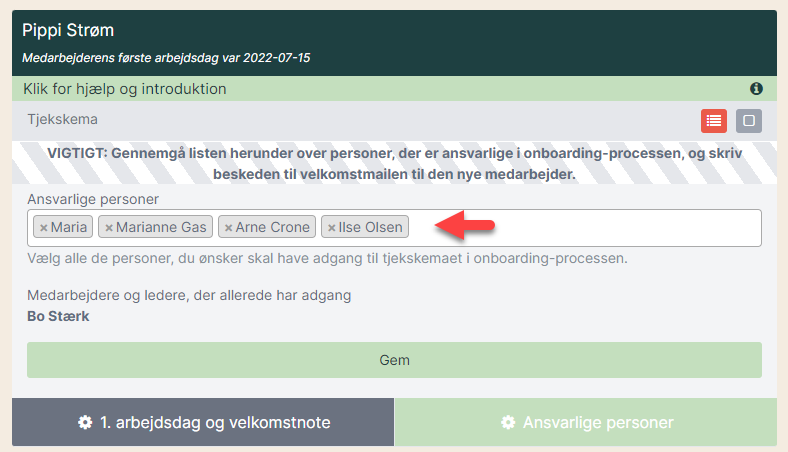
Ansvarlige personer modtager en mail 1 time efter at onboarding-dialogen er startet med info om en ny onboarding. Sådan ser mailen ud der sendes til ansvarlig for tjeklisten.
3. Farven på skemaerne viser status for dialogen:
- Rød = ikke åbnet
- Gul = åbnet men ikke afleveret
- Grøn = afleveret
Advarselstegn (rød pil) = symbolet fortæller, at der er et eller flere mismatch mellem det lederen eller de ansvarlige fagfolk har sagt er leveret til den onboardede, og så det den onboardede selv oplever. Når du holder musen hen over ikonet, står der fx, at der er 3 forventninger, som ikke matcher. Klik – så ser du præcis, hvad det er.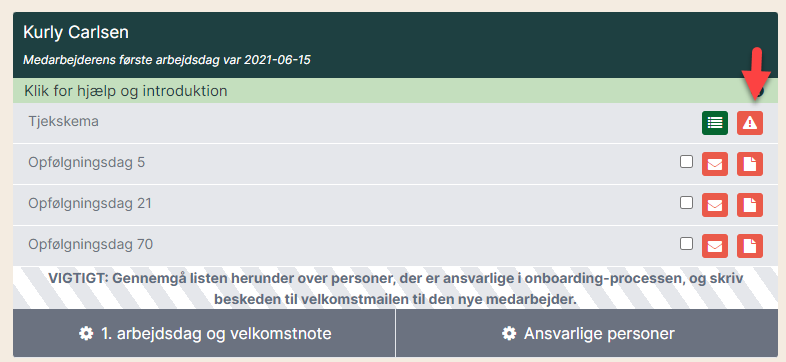
4. I tjeklisten vil et mismatch være tydeligt markeret.

Onboarding-dialogen
1. Medarbejderen modtager et spørgeskema de dage, I har valgt i opsætningen (lilla stiplet pil). Læs mere i vejledningen 'Opsætning af onboarding.
Skemaerne dukker først op i lederens overblik på de pågældende dage. I dette tilfælde dukker skemaet 'Opfølgningsdag 5' først op dag 5 efter ansættelsesdatoen. Når medarbejderen udfylder og afleverer skemaet, bliver kuverten grøn (gul pil). Herefter kan lederen åbne referatet og se medarbejderens besvarelse (rød pil). Vi anbefaler, at man tager en dialog med medarbejderen ud fra besvarelsen.
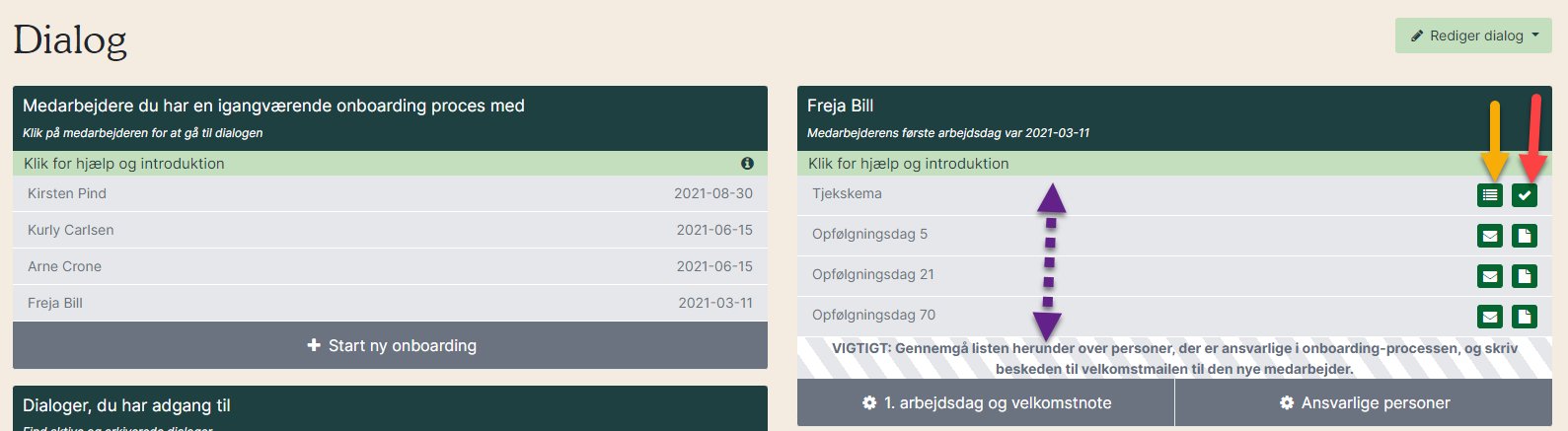
2. Åbn et spørgsmål ved at klikke på taleboblen.

3. Du kan skrive referatet i den hvide boks (rød pil). Referatet gemmes automatisk løbende, men svarene sendes først til medarbejderen, når lederen klikker på afslut og send i bunden af skemaet.
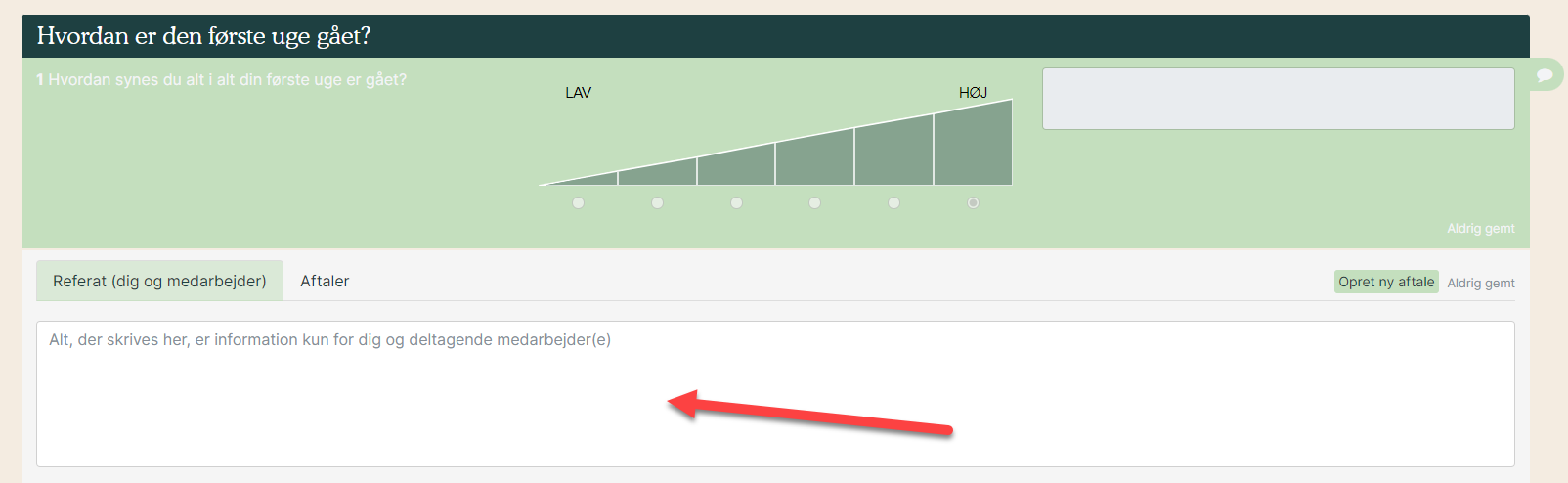
4. Gå til fanen 'Aftaler'. Her har du følgende muligheder:
- Rød pil: Her ser du alle aftaler, der er oprettet for medarbejderen til dette spørgsmål. Når du opretter en ny aftale, vil den optræde her med det samme.
- Gul pil: Opret en ny aftale.
- Grøn pil: Rediger aftale. Se vejledningen om at redigere aftaler.
- Lilla pil: Ændre status på aftalen.
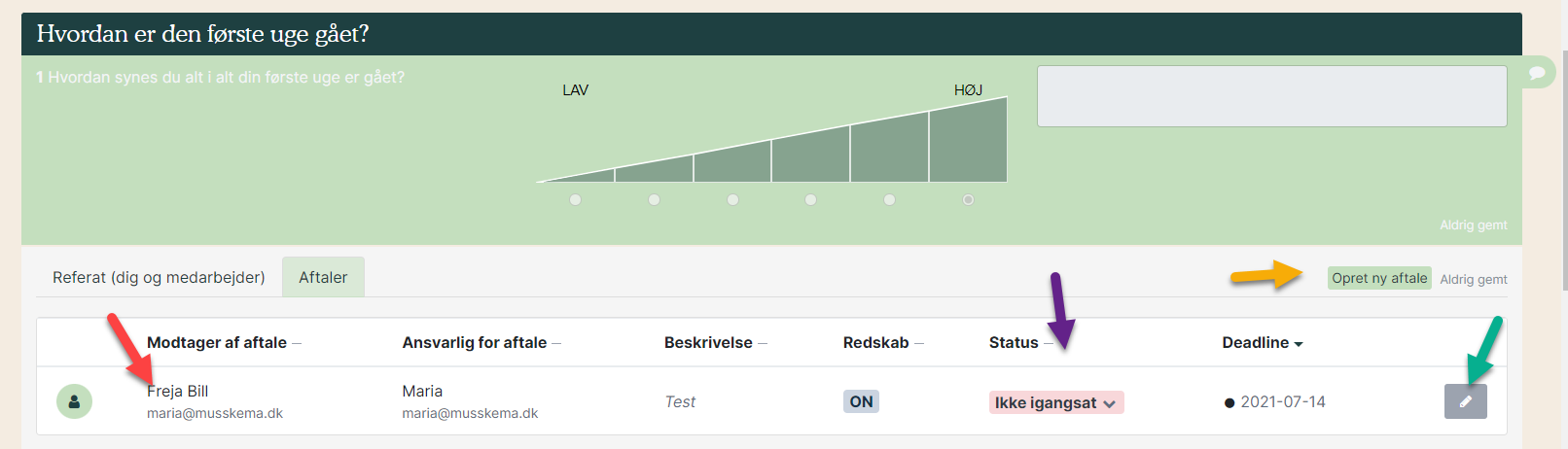
5. Giv eventuelt referatet et navn (rød pil) og klik på 'Afslut og send svar'.